Subtiele aspecten in Overwatch 2: de grenzen uitbreiden en de bijnaam veranderen
Update uw Overwatch 2 -gebruikersnaam: een uitgebreide gids
Je Overwatch 2-in-game naam is meer dan alleen een bijnaam; Het is uw online identiteit. Maar wat gebeurt er als je een verandering wilt? Deze handleiding geeft aan hoe u uw battletag of in-game naam kunt bijwerken op pc- en consoleplatforms.
Inhoudsopgave
- Kan ik mijn naam veranderen in Overwatch 2?
- Hoe u uw naam kunt wijzigen in Overwatch 2
- Uw naam wijzigen op pc
- Uw naam wijzigen op Xbox
- Uw naam wijzigen op PlayStation
- Laatste aanbevelingen
Kan ik mijn naam veranderen in Overwatch 2?
Ja! Het wijzigen van uw naam is eenvoudig, hoewel de methode varieert, afhankelijk van uw platform en platformonafhankelijke instellingen.
Hoe u uw naam kunt wijzigen in Overwatch 2
Uw in-game naam is gebonden aan uw Battle.NET-account (Battletag).
Belangrijkste overwegingen:
- Free Change: U krijgt één gratis Battletag -verandering.
- Betaalde wijzigingen: Latere wijzigingen maken een vergoeding (ongeveer $ 10 USD; controleer de prijzen van uw regio op de Battle.Net -winkel).
- Cross-platform Play: Indien ingeschakeld, gebruik dan de pc-methode. Gebruik de instellingen van de console indien uitgeschakeld.
Uw naam wijzigen op pc (of console met cross-play ingeschakeld)
- Toegang tot de officiële Battle.NET -website en log in.
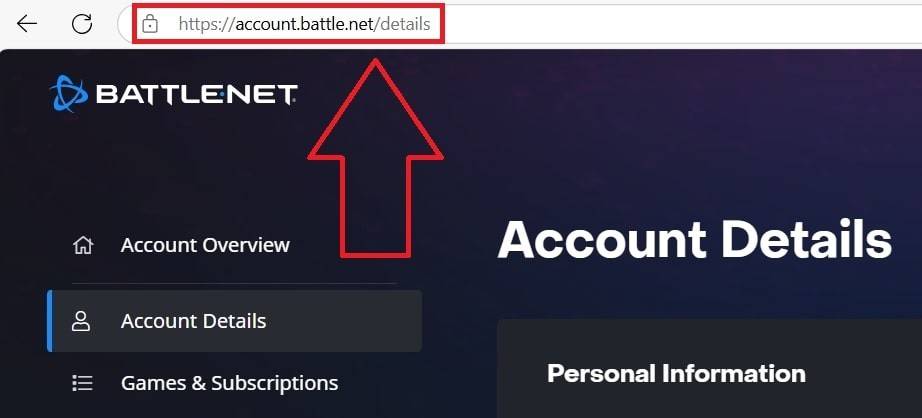
- Klik op uw huidige gebruikersnaam (rechts-recht).
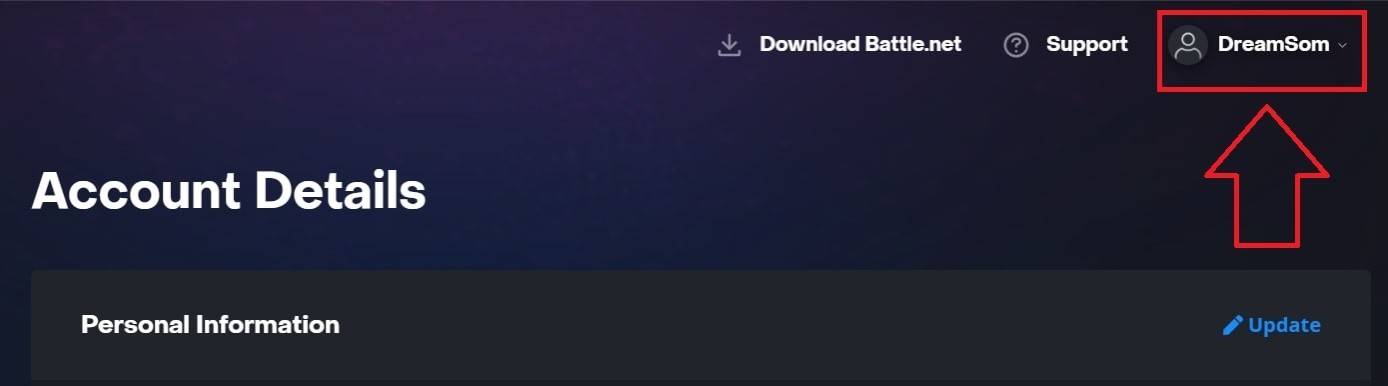
- Selecteer "Accountinstellingen", Zoek uw Battletag en klik op het Pencil -pictogram Blauwe "Update".
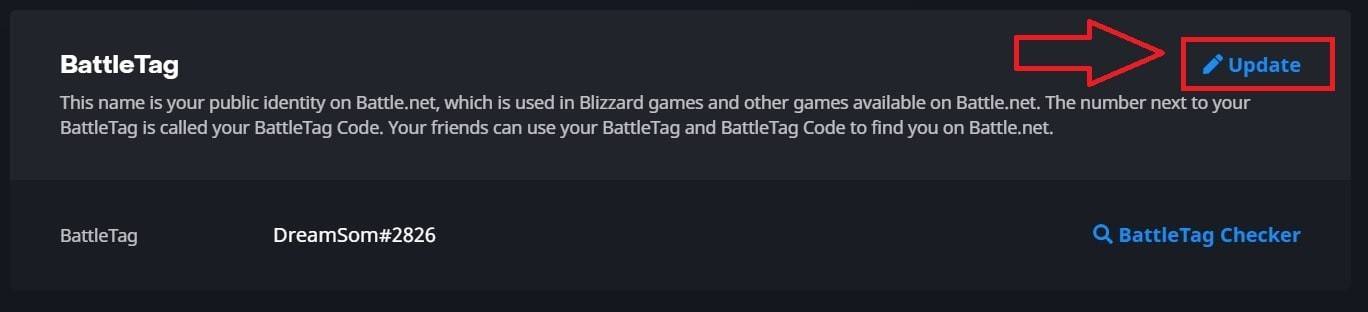
- Voer uw nieuwe naam in (vasthouden aan beleid voor naamgeving van battletag).
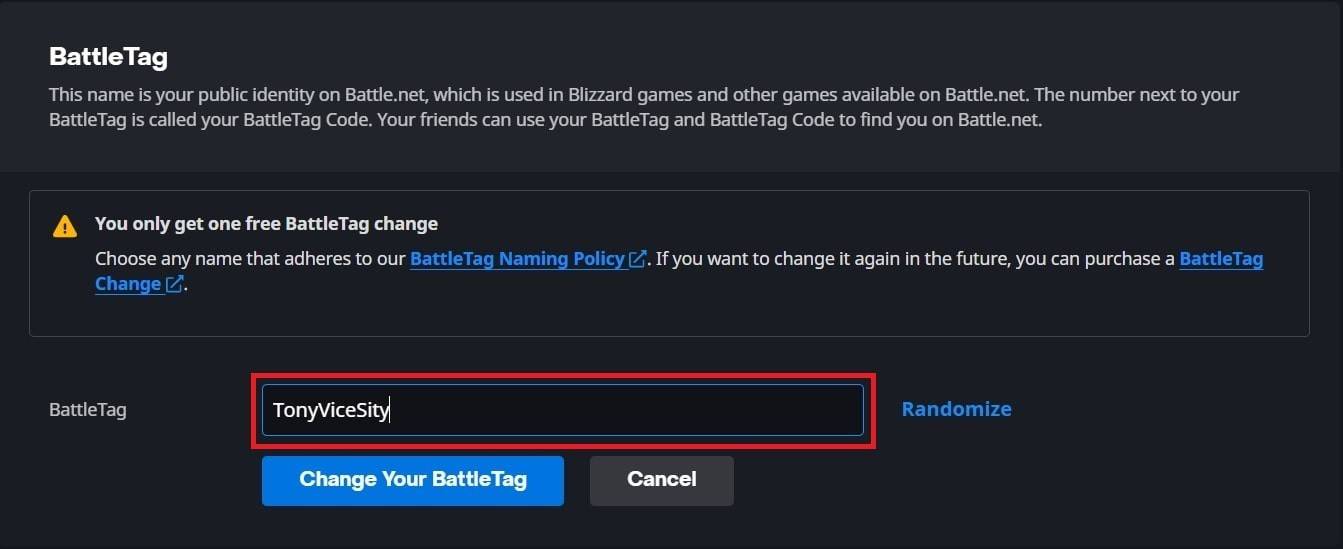
- Klik op "Wijzig uw Battletag."
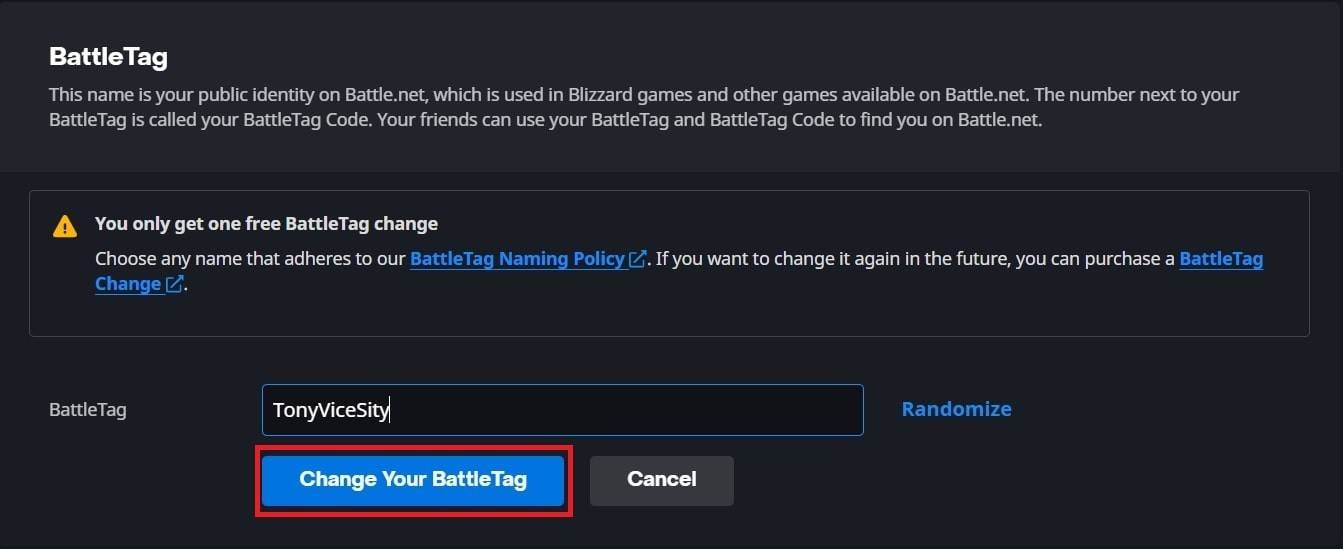
Opmerking: Updates kunnen tot 24 uur duren om zich volledig te verspreiden.
Uw naam wijzigen op Xbox (cross-play uitgeschakeld)
Je in-game naam weerspiegelt je Xbox Gamertag.
- Druk op de Xbox -knop; Navigeer naar "Profiel en systeem", dan uw profiel.

- Selecteer "Mijn profiel", dan "Profiel aanpassen."
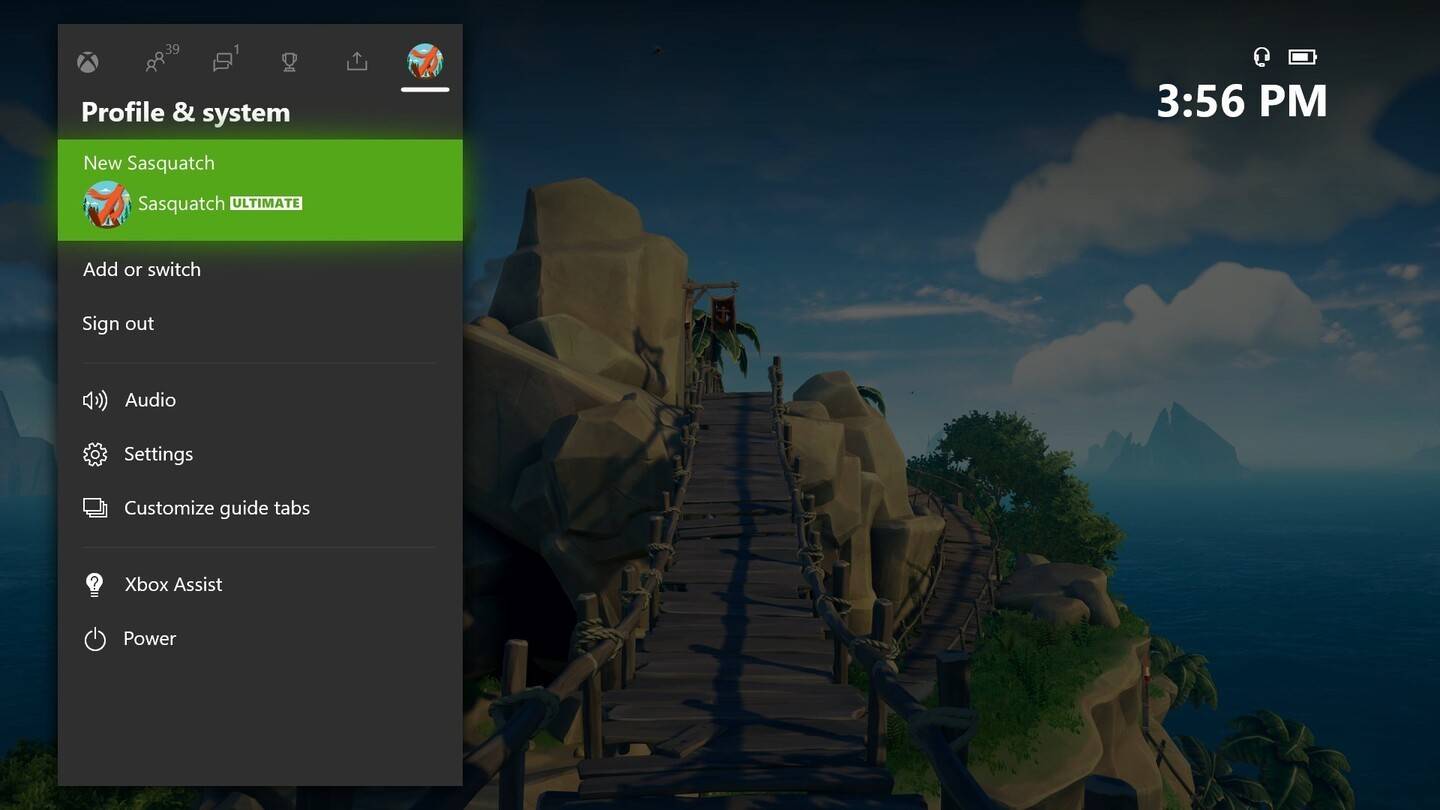
- Klik op uw gamertag, voer de nieuwe naam in en bevestig.
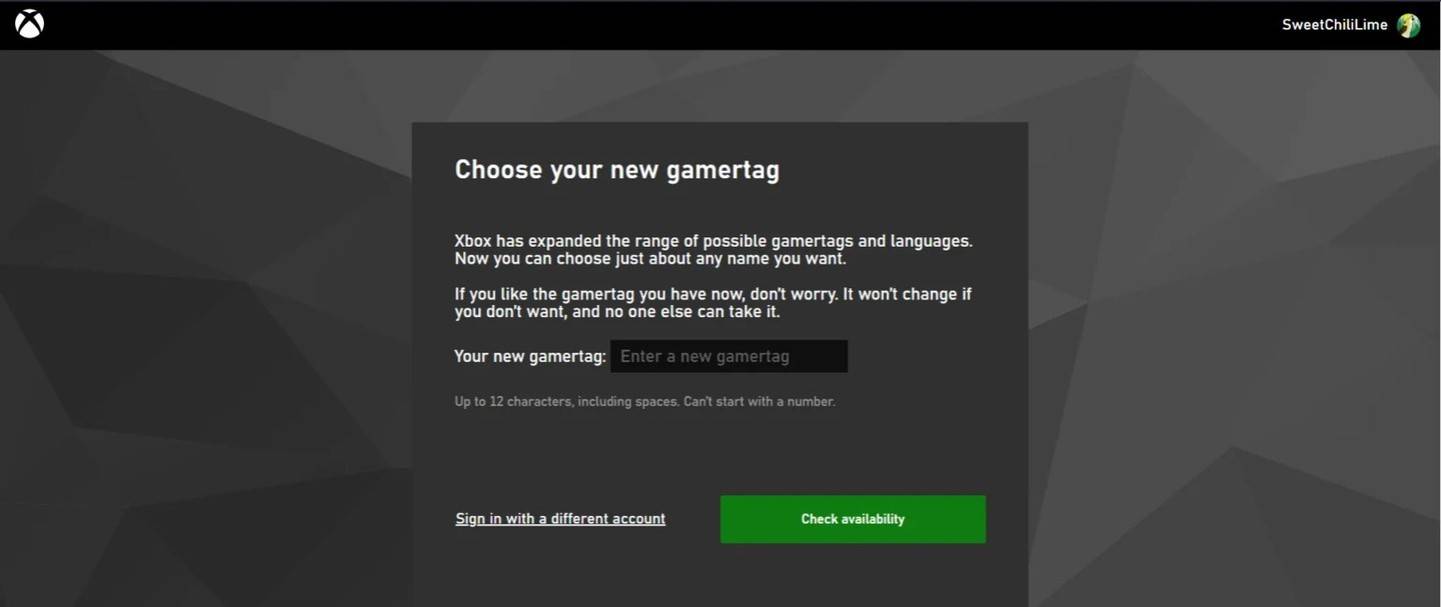
Opmerking: Wijzigingen beïnvloeden alleen andere Xbox-spelers met cross-play uitgeschakeld; Anderen zien je battletag.
Uw naam wijzigen op PlayStation (cross-play uitgeschakeld)
Je naam in de game is je PSN-ID.
- Ga naar "Instellingen", dan "gebruikers en accounts", dan "Accounts" en uiteindelijk "profiel".
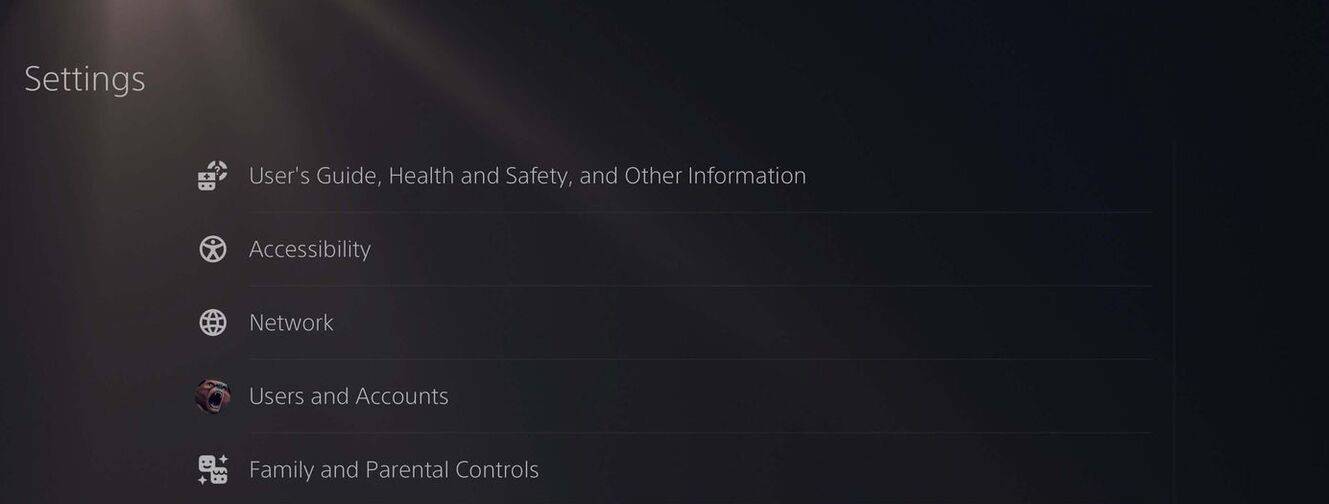
- Vind "Online ID", klik op "Online wijzigen online", voer uw nieuwe naam in en bevestig.
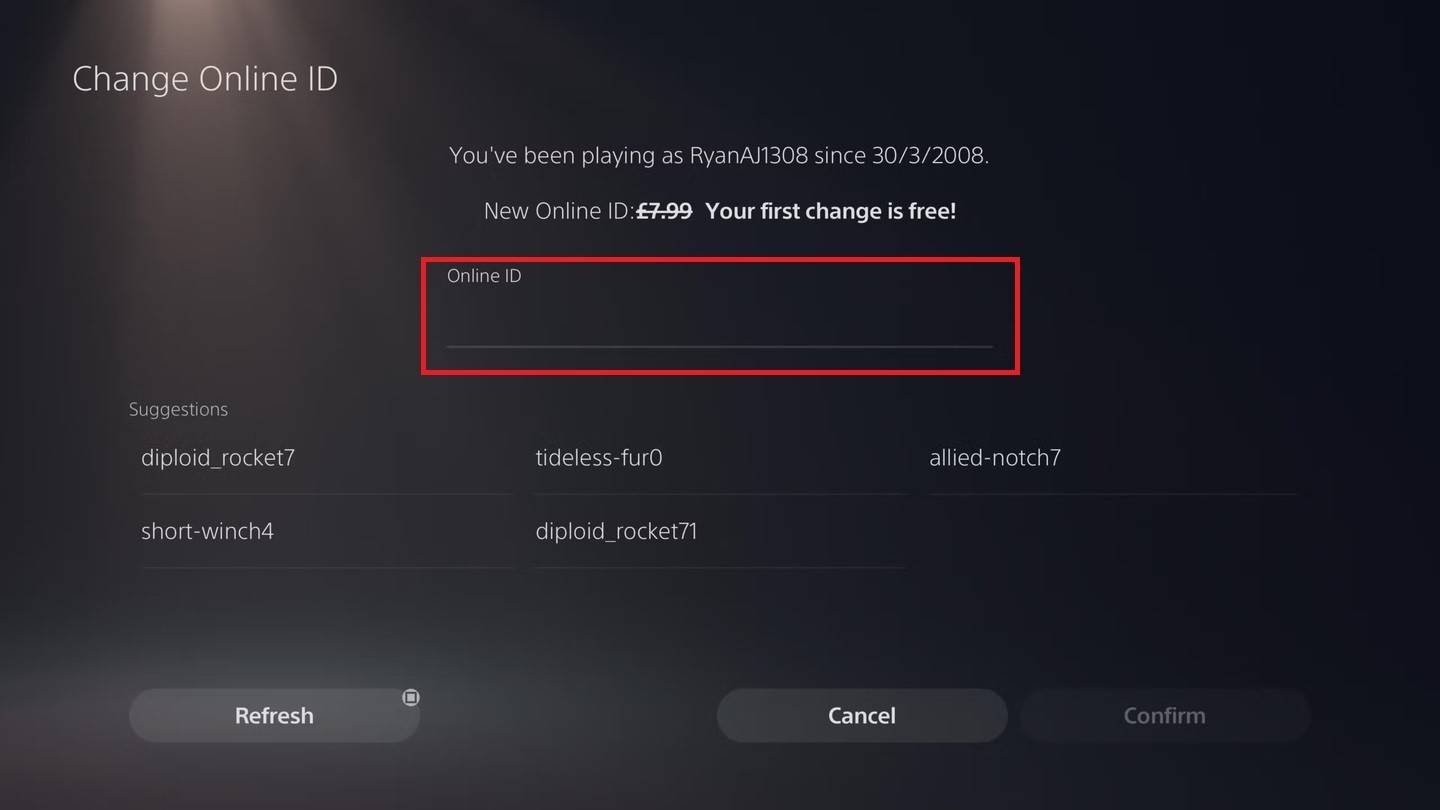
Opmerking: Wijzigingen beïnvloeden alleen andere PlayStation-spelers met cross-play uitgeschakeld; Anderen zien je battletag.
Eindaanbevelingen
- Cross-Play Status: Bepaal of cross-play is ingeschakeld voordat u verder gaat.
- Free Change: Onthoud uw enkele gratis Battletag -verandering.
- Betaling: Zorg voor voldoende geld in uw Battle.Net -portemonnee voor betaalde naamwijzigingen.
Door deze stappen te volgen, kunt u uw Overwatch 2 -gebruikersnaam naadloos bijwerken en een gamingidentiteit onderhouden die u echt weerspiegelt.















![Salvation in Nightmare [v0.4.4]](https://imgs.21qcq.com/uploads/36/1719555347667e551321c26.jpg)












